Коллектив Авторов - Цифровой журнал «Компьютерра» № 210
- Название:Цифровой журнал «Компьютерра» № 210
- Автор:
- Жанр:
- Издательство:неизвестно
- Год:неизвестен
- ISBN:нет данных
- Рейтинг:
- Избранное:Добавить в избранное
-
Отзывы:
-
Ваша оценка:
Коллектив Авторов - Цифровой журнал «Компьютерра» № 210 краткое содержание
Раскаяние Обамы, или Чем кореша в третьем колене отличаются от корешей во втором Автор: Сергей Голубицкий
Живём длинно. Об украинском протесте, «коктейлях Молотова» и окситоциновой волне Автор: Дмитрий Шабанов
Новые деления на галактической линейке Автор: Дмитрий Вибе
«Даже если вы ничего не поняли, вам придётся отвечать на ближайшем экзамене» Автор: Сергей Голубицкий
Планшет советского офицера Автор: Василий Щепетнёв
Обсуждение перехода от гермафродитизма к раздельнополости как пример неклассического развития естественнонаучной гипотезы Автор: Дмитрий Шабанов
Коммуникационные технологии на службе народа... или власти Автор: Сергей Голубицкий
MOOC как будущее образовательного процесса: за и против Автор: Сергей Голубицкий
IT-рынокПочему цимес, который нашел Карл Икан в Apple, Тиму Куку совсем не нахес Автор: Сергей Голубицкий
Экспорт софта в 2013 году десятикратно обогнал экономику! Автор: Михаил Ваннах
...И заплатил «Айфоном»: Apple готовит пуск своей платёжной системы Автор: Евгений Золотов
Acer рапортует о четвёртом подряд квартальном убытке, но по-прежнему не может понять, что не так с бизнесом Автор: Сергей Голубицкий
Обновляйся, или Как Twitter зарабатывает на рефрешах Автор: Олег Нечай
Лихорадочный шопинг Yahoo! как симптом корпоративного будущего Автор: Игорь Емельянов
ПромзонаБюстгальтер Ravijour расстёгивается рядом с любимым человеком Автор: Николай Маслухин
Объёмная клавиатура для сенсорных экранов Автор: Николай Маслухин
Умный и безопасный почтовый ящик для многоквартирного дома Автор: Николай Маслухин
ТехнологииАвтоцензор для Google Glass и носимых камер Автор: Андрей Васильков
Что «Злые птички» напели АНБ (и кто ещё «стучит» с вашего смартфона)? Автор: Евгений Золотов
8 интернет-сервисов, которые можно использовать офлайн Автор: Олег Нечай
Новые атомные часы обеспечат рекордную точность Автор: Андрей Васильков
Нейтральная Сеть: лучше понять, чем распрощаться Автор: Евгений Золотов
«Любовь Орлова» и другие «призраки»: почему мы до сих пор теряем корабли? Автор: Евгений Золотов
Не «Биткойном» единым: альтернативные криптовалюты Автор: Олег Нечай
«Умные» вещи с открытыми исходниками: чудачество или перспектива? Автор: Евгений Золотов
ГидПять простых советов по вводу текстов на сенсорных экранах Автор: Олег Нечай
Новостное приложение Paper от Facebook сможет заменить стандартный клиент соцсети Автор: Михаил Карпов
Цифровой журнал «Компьютерра» № 210 - читать онлайн бесплатно полную версию (весь текст целиком)
Интервал:
Закладка:
При работе за настольным или портативным компьютером экран находится у нас перед глазами, и мы можем настроить удобное положение, чтобы он не бликовал, а мы не склонялись над ним до боли в шее.
Со смартфоном или планшетом не всё так просто: скорее всего, для набора длинного текста вы положите свой гаджет на какую-то горизонтальную поверхность, и в результате вам придётся смотреть на экран под неудобным углом.

Если вы намерены часто вводить длинные тексты, старайтесь выбирать устройства с как можно бкакой-то о льшим размером экрана: если это смартфон, предпочтите фаблет с диагональю дисплея не менее 5 дюймов, если это планшет, берите модели с диагональю около 10 дюймов. Во-первых, на больших гаджетах крупнее виртуальные кнопки, а во-вторых, их удобнее установить под нужным углом — например, положив верхнюю часть на книгу, закрытый ноутбук или другой предмет. Для планшета стоит приобрести подворачивающуюся обложку, позволяющую класть его под определённым углом, или специальную подставку.

После этого нужно произвести некоторые системные настройки. Прежде всего отрегулируйте яркость экрана. Не стоит полагаться на автоматическую настройку: при малейшем изменении освещённости яркость тоже будет меняться, а это очень мешает при наборе.
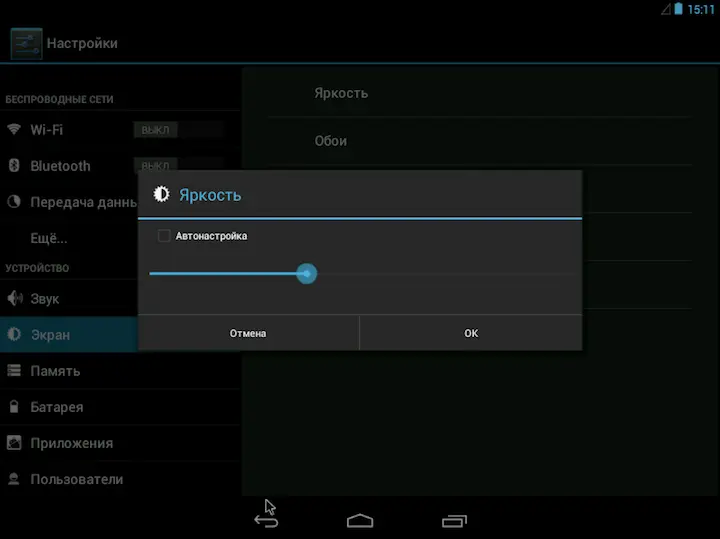
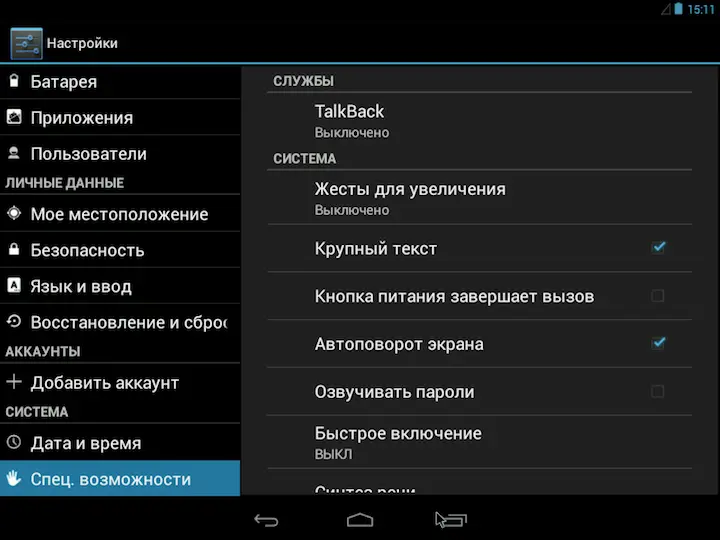
Затем подберите комфортный размер шрифта. Если вы пользуетесь встроенными или какими-то простыми приложениями вроде Writer для Android, то это делается в системных настройках. В более продвинутых текстовых редакторах вроде Pages для iOS размер кегля можно выбрать непосредственно в самом приложении.
Возможность установки альтернативных виртуальных клавиатур считают важной далеко не все производители: если для платформы Android существует масса вариантов сторонних разработчиков, то в iOS попросту отсутствует такая функция. В принципе, это вполне объяснимо, и в большинстве случаев штатная клавиатура оказывается самой удобной — но далеко не всегда.
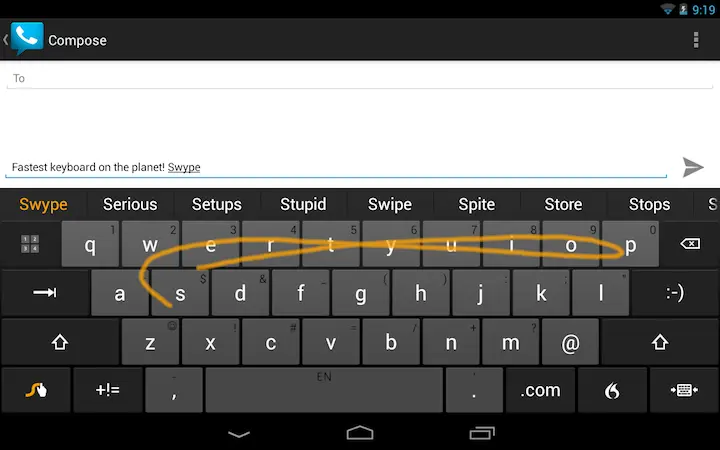
Для устройств под управлением Android можно порекомендовать присмотреться к клавиатуре Swype, которая позволяет вводить слова «скользящим» методом, то есть не отрывая пальца от экрана. Некоторые считают такой способ более удобным, другие же предпочитают традиционный для мобильных устройств ввод, условно говоря, «большими пальцами». Третьи поначалу пытаются использовать классический «многопальцевый» способ набора, но быстро понимают, что он плохо применим даже на больших экранах планшетов, не говоря уже о смартфонах.
Для угадывания слов по первым буквам в Swype используется технология T9, что не удивительно, ведь у Swype и T9 один автор — Клифф Кушлер. Интересно, что некоторые производители сразу устанавливают в свои гаджеты Swype в дополнение к штатной клавиатуре, и её не нужно скачивать из Google Play и активировать, а достаточно выбрать в настройках.
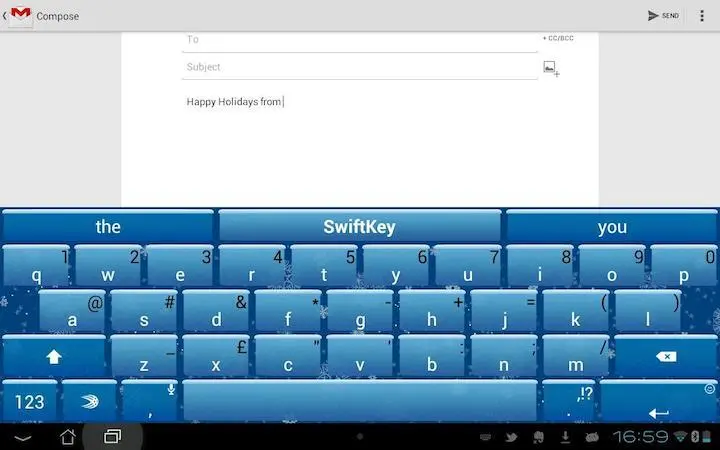
Другой вариант альтернативной клавиатуры — SwiftKey. Эта виртуальная клавиатура относится к «интеллектуальным», то есть она запоминает и анализирует тексты, вводимые пользователем, и «подсказывает» нужные слова и выражения «на лету». Поддерживаются обычный и «скользящий» ввод текста, а также диктовка через Google Voice.
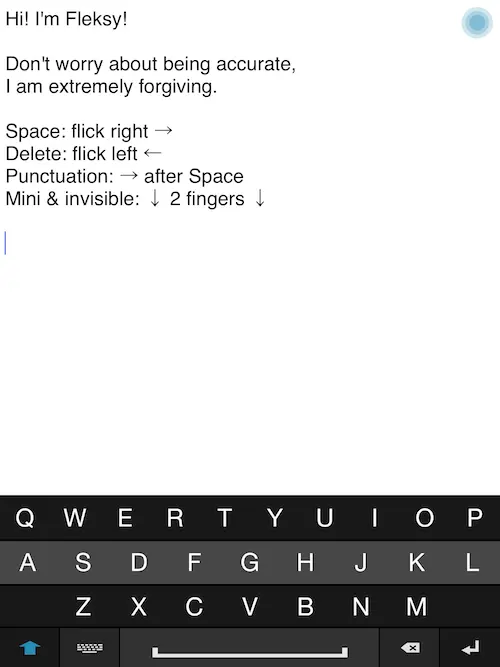
Полноценной альтернативной клавиатуры для iOS (в том же смысле, что и для Android) не существует, поскольку отсутствует возможность её установки. Однако для версии iOS 7 можно инсталлировать клавиатуру Fleksyкак отдельное приложение. Она может интегрироваться в некоторые другие программы, но для использования набранного текста в других приложениях для iOS придётся его копировать. Fleksy может похвастаться оригинальным алгоритмом предиктивного ввода и поддержкой жестов, но поскольку она не понимает русского языка, то для нас эта клавиатура пока не слишком полезна.
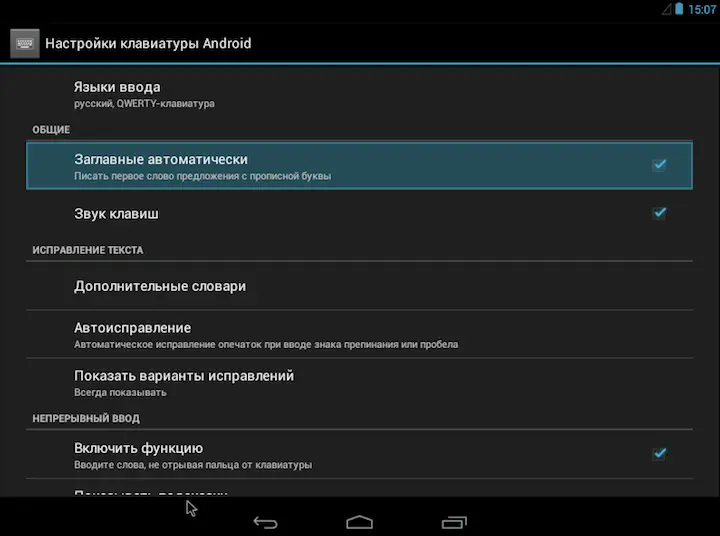
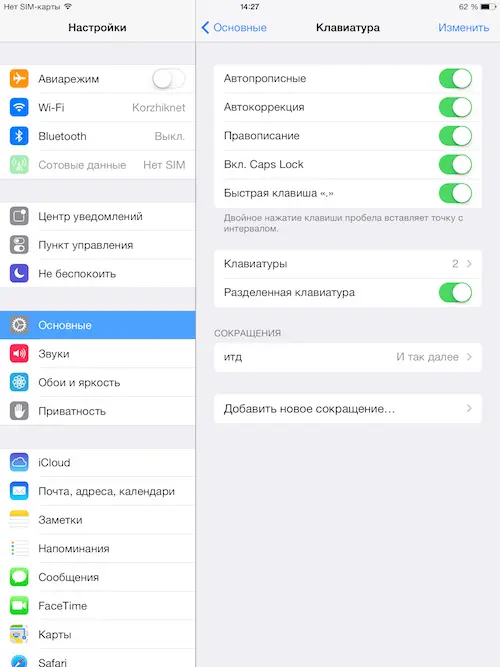
В настройках штатной клавиатуры тоже есть пункты, которые можно задействовать или отключить по своему усмотрению. Прежде всего это касается автоматической установки заглавных букв в начале каждого предложения и автокоррекции: некоторые предпочитают всё держать в своих руках, и подобная автоматизация их раздражает.
Дисплеи смартфонов и планшетов невелики. При этом полезное пространство могут занимать всевозможные строки состояний, панели приложений и прочие полезные при обычном использовании элементы. Однако в случаях, когда вы смотрите кино или набираете тексты, эти элементы хочется скрыть.
В устройствах под управлением Android для этого можно воспользоваться бесплатным приложением full!screen, которое позволяет не только спрятать системную панель и организовать полноценный полноэкранный режим, но и гибко настроить, к примеру, размеры сенсорной области и длительности распознаваемого нажатия.
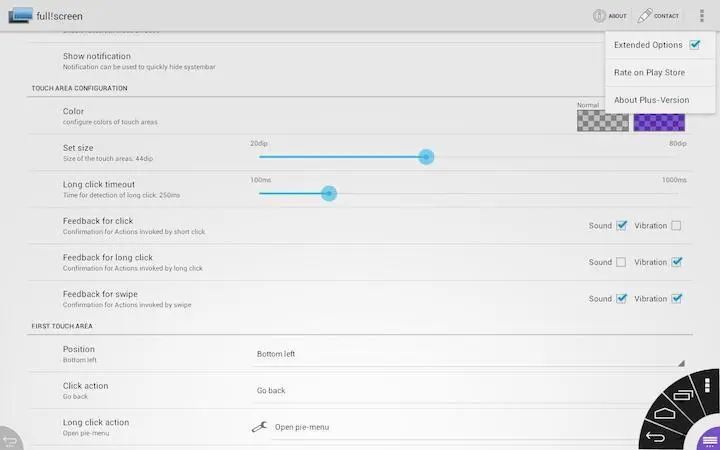
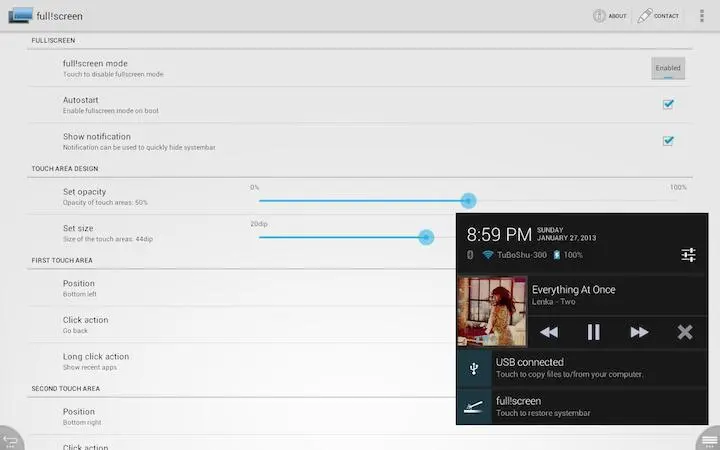
Если у вас установлена альтернативная прошивка CyanogenMod, можно переключаться в режим Extended desktop, в котором также скрываются все второстепенные элементы.
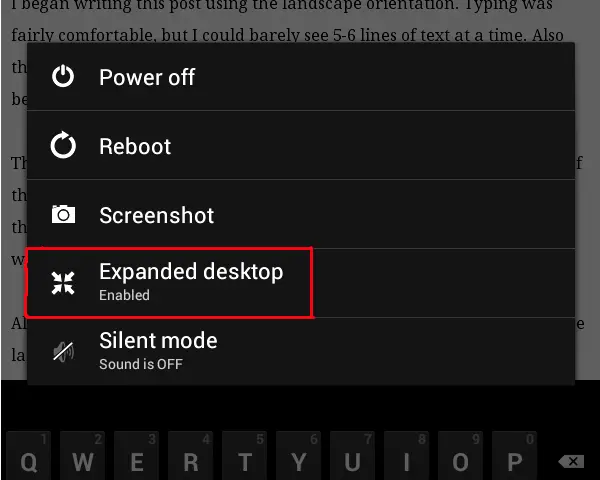
Несмотря на кажущуюся очевидность, что тексты удобнее набирать при пейзажной ориентации экрана, это не всегда так. Да, клавиши в этом случае крупнее, и пользоваться ими проще, но вы будете видеть всего пять–шесть строчек текста.
Читать дальшеИнтервал:
Закладка:
